Tosca XScan UIを使用する
この章には、 Tosca XScan のユーザーインターフェースの操作方法に関する詳細情報が含まれています。
マウスを使用しない場合は、キーボードで Tosca XScan を操作できます。Tosca XScan でショートカットのリストを直接表示するには、 F1 を選択します。次に、コンテキストメニューから ![]() キーボードのショートカットを選択してください。
キーボードのショートカットを選択してください。
アプリケーション画面を選択してください。
アプリケーションをスキャンするには、 Tosca XScan の「アプリケーションの選択」画面でそれを選択し、スキャンをクリックしてください。
または、アプリケーションのウィンドウをダブルクリックします。
Tosca XScan アプリケーションをスキャンするエンジンを自動的に選択します。
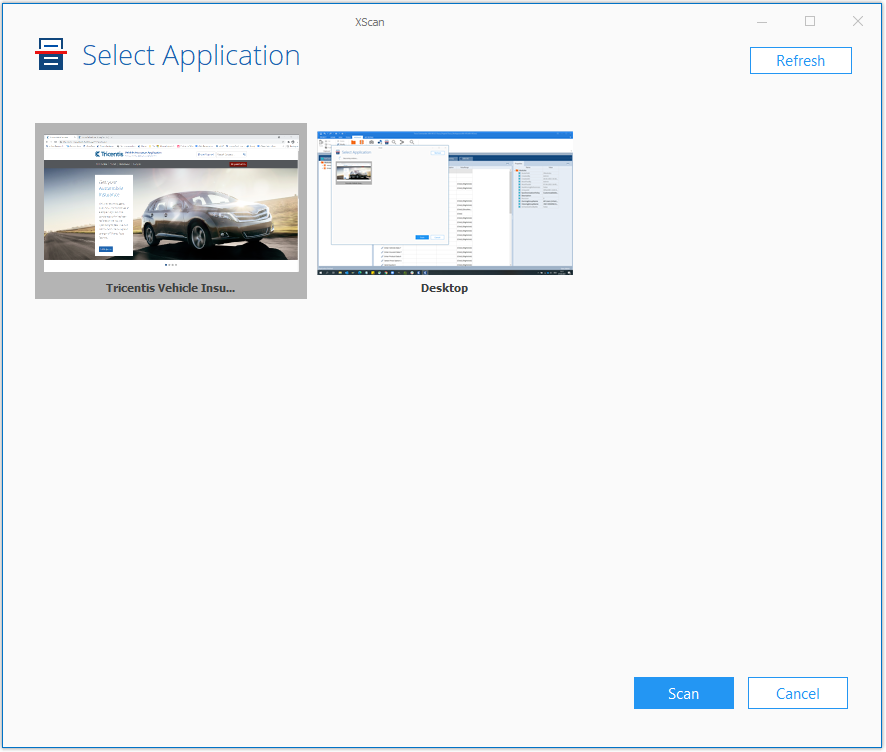
「アプリケーションの選択」ウィンドウ
アプリケーションをスキャンするエンジンを選択する
Tosca XScan がアプリケーションをスキャンする際に使用するエンジンを指定するには、ウィンドウを右クリックし、利用可能なエンジンのリストから1つを選択してください。
アプリケーションを無視するには、そのウィンドウを右クリックし、「アプリケーションを無視」を選択してください。Tosca XScan は無視するアプリケーションを除外し、それらを「アプリケーションの選択」画面に表示しません。
無視をするアプリケーションは設定->TBox->Recorder->無視したプロセスにリストされます。無視をする設定をしたアプリケーションを再び Tosca XScan で表示したい場合は、リストから削除してください。
Basic View

|
Tosca XScan を始める前に、 Basic View がアクセシビリティ機能をサポートしていないことにご注意ください。アクセシビリティ機能が必要な場合は、 Advanced View に切り替えてください。 |
Tosca XScanでは、 Basic View 、 Condensed View 、 Advanced View のいずれかを選択できます。
Advanced View または Condensed View で ![]() Basic ボタンをクリックすると、 Tosca Xスキャンの Basic View に切り替わります。
Basic ボタンをクリックすると、 Tosca Xスキャンの Basic View に切り替わります。
Basic View に切り替えると、画面で選択モードが自動的に有効になります。テスト オブジェクト内の個々のコントロールをクリックすると、XScan ウィンドウ (see "テストオブジェクト内のコントロールを選択する") でそれらのコントロールが選択または選択解除されます。
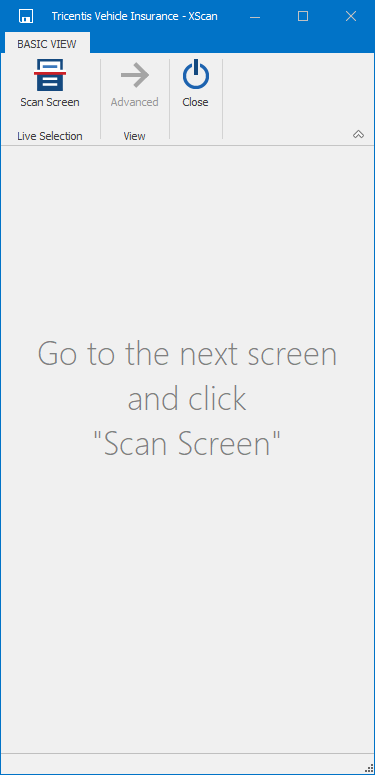
Tosca XScan のBasic View
Basic View タブには、使用されているテクノロジーに応じて以下のオプションがあります。
|
オプション |
説明 |
|---|---|
|
|
スキャンの結果を保存し、 Tosca XScan が新しいモジュールを作成します。 |
|
|
アプリケーションウィンドウのスキャンを開始します。XScan ウィンドウでテストオブジェクトの各コントロールをクリックすると、そのコントロールが選択または選択解除されます。 |
|
|
Tosca XScan の Condensed View を開きます。 |
|
|
Tosca XScan の Advanced View を開きます。 |
|
|
Tosca XScan を閉じます。スキャン結果が保存され、 Toscaは新しいモジュールを作成します。 |
Condensed View

|
Tosca XScan を始める前に、 Condensed View がアクセシビリティ機能をサポートしていないことにご注意ください。アクセシビリティ機能が必要な場合は、 Advanced View に切り替えてください。 |
Condensed View は、 Tosca XScan の最小化されたビューで、画面の右側に表示されます。
Condensed View を閉じるには、 ![]() ベーシックボタンをクリックしてください。
ベーシックボタンをクリックしてください。
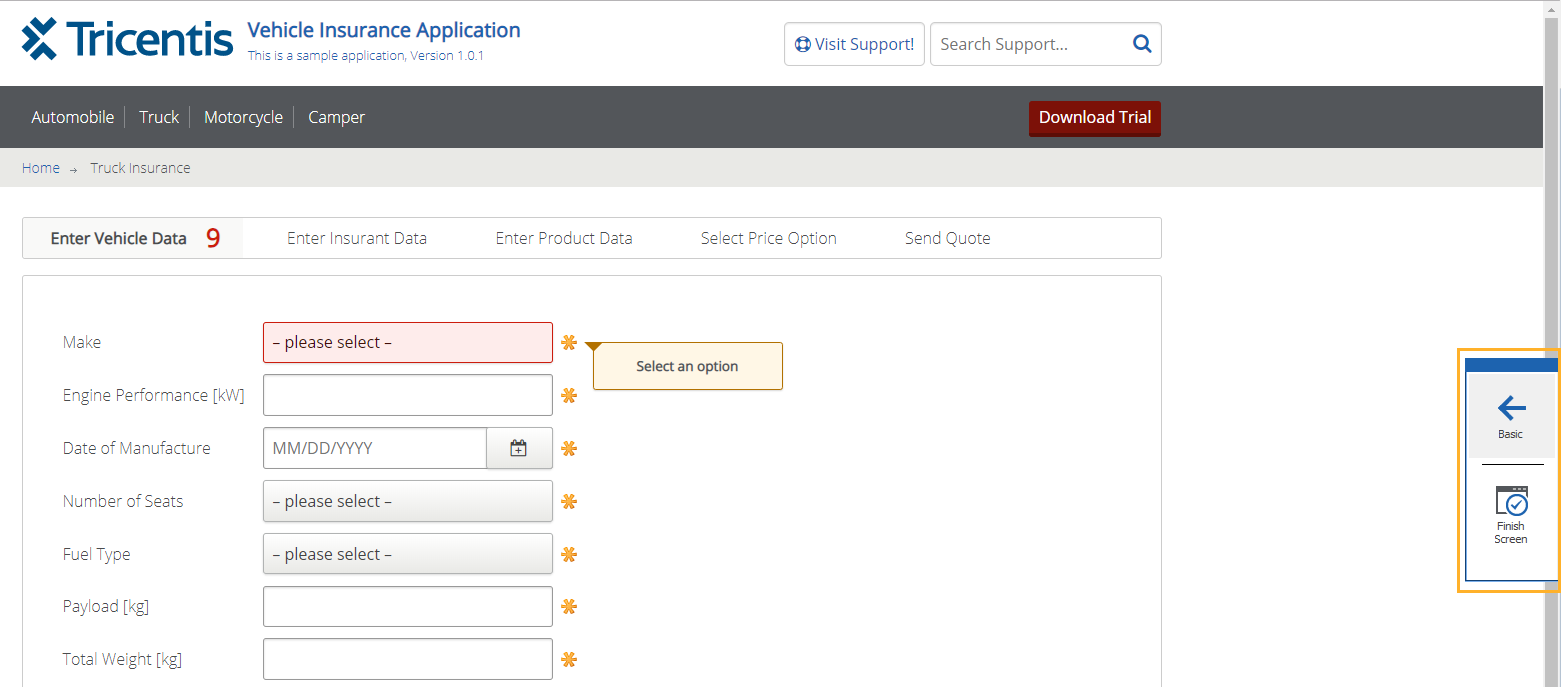
Tosca XScan のCondensed View
アプリケーションで選択したコントロールの中に一意に識別できないものがある場合は、 Basic View に戻って制御を確認することができます。Basic View で制御を確認するには、 ![]() 「アイテムを確認」ボタンをクリックしてください。
「アイテムを確認」ボタンをクリックしてください。
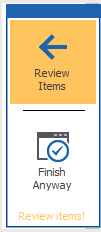
未識別の選択されたコントロールの確認
Advanced View
Advanced View で、使用するコントロールを選択できます。コントロールの隣にあるアイコンは、使用されている識別基準を示しています。これらのアイコンをクリックすると、それぞれのウィンドウが開きます。
BasicView の ![]() Advanced ボタンをクリックして、 Tosca XScan の Advanced View に切り替えます。
Advanced ボタンをクリックして、 Tosca XScan の Advanced View に切り替えます。
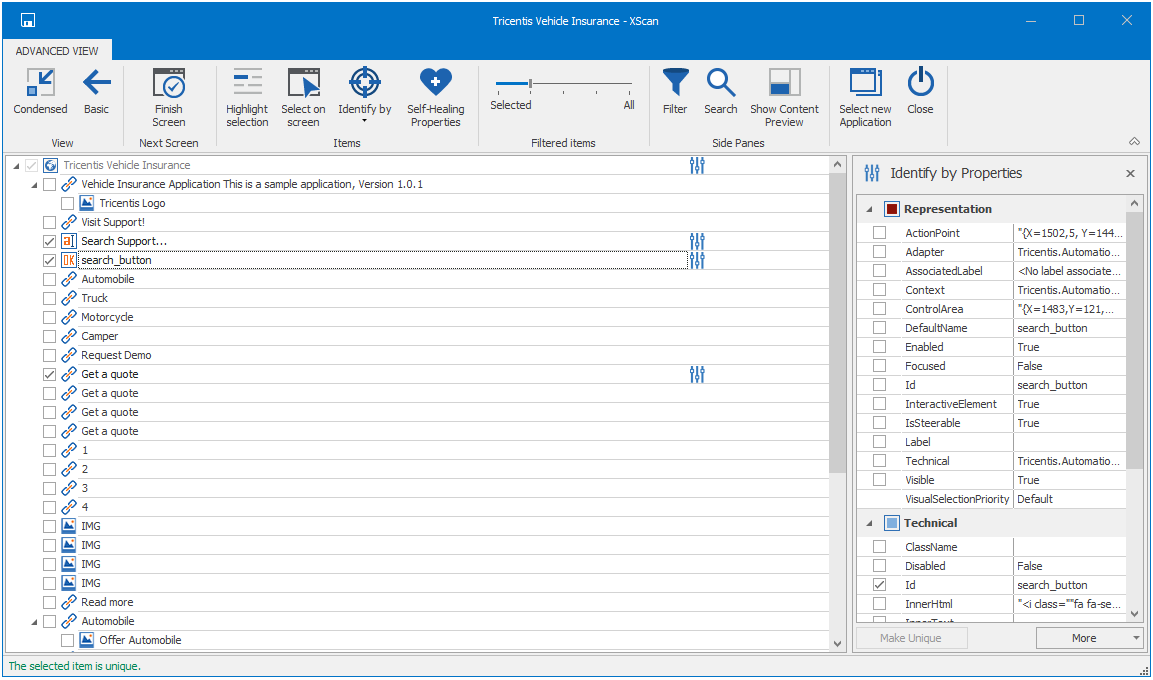
Tosca XScan のAdvanced View
Advanced View のタブには、使用される技術に応じて以下のオプションが含まれています。
|
オプション |
説明 |
|---|---|
|
|
Tosca XScan の Condensed View を開きます。 |
|
|
Tosca XScan の Basic View を開きます。 |
|
スキャンの結果を保存し、 Tosca XScan が新しいモジュールを作成します。 |
|
|
アプリケーションウィンドウのスキャンを開始します。XScanウィンドウでテストオブジェクトで各コントロールをクリックすると、そのコントロールが選択または選択解除されます。 |
|
|
ツリービューでコントロールが選択されるたびに、Tosca はそのテストオブジェクトを赤くハイライトします。 ツリービュー内で移動することもできます。そのためには、矢印キー 「↑」「↓」を使用するか、コントロールをダブルクリックします。 |
|
|
テストオブジェクト内の個々のコントロールをクリックすると、 XScan ウィンドウ (see "テストオブジェクト内のコントロールを選択する") でそれらのコントロールが選択または選択解除されます。 |
|
|
「 プロパティで識別」ペインは、非表示であるか、表示されます。このウィンドウには、選択したコントロール(see chapter "識別パラメータ") のすべての技術情報とプロパティが表示されます。 「 すべてのプロパティを読み込む」ボタンを使用すると、選択したコントロールのすべての技術プロパティを読み込むことができます。 |
|
|
「 アンカーで識別」ウィンドウは表示または非表示となります。このウィンドウでは、識別基準を 1 つのコントロール(ソースコントロール) から別のコントロール(chapter "アンカーによってコントロールを特定する"も参照) に転送できます。 |
|
|
このウィンドウは表示または非表示となります。コントロール (see "画像によってコントロールを特定する:画像ベースのテスト自動化") を識別するために使用される画像を定義できます。 |
|
|
このオプションは、「インデックスで識別」ウィンドウの表示/非表示を切り替えます。選択したコントロールに一意のIDがない場合は、テスト実行時に使用するインデックスを選択して、コントロールを特定することができます。インデックスを選択するにはインデックスの隣にあるチェックボックスを有効にします。このインデックスは、すでに選択されている識別基準に基づいていて、動的に計算されます。 |
|
|
|
「 自己修復プロパティ」ボタンを使用すると、Toscaが事前に選択した自己修復プロパティを編集することができます。詳細については、以下をご参照ください see chapter "自己修復プロパティを修正します。" 。 |
|
コントロールをフィルタリングして、どのコントロールを XScan ウィンドウに表示するかを定義することができます。コントロールタイプ、可視性、地域でフィルタリングできます。 また、「フィルタ済み項目」スライダーを使用してコントロールをフィルタリングすることもできます。フィルターの位置を Tosca XScan と Tosca Rescan セッションの間で保持するには、設定-> TBox -& gt; XScan より、「セッション間でフィルターの位置を保持する」設定を有効にしてください。 |
|
|
フィルター->フィルターをクリア |
「 フィルターをクリア」ボタンを使用すると、フィルタリングされたスキャンの結果ビューをデフォルトビューにリセットできます。 |
|
地域によるフィルターをかけるには、マウスの使用が必要ですのでご注意ください。フィルタの地域はアクセシビリティ機能をサポートしていません。 表示するコントロールの数を制限することができます。
|
|
|
「 検索」ウィンドウは表示または非表示となります。このウィンドウでは、検索フィルタとしてアイテム名に含まれる文字列を入力できます。 |
|
|
「 コンテンツビュー」ウィンドウは表示または非表示となります。このウィンドウには、テーブルの内容、リンクなど、選択したコントロールの内容が表示されます。ここで、テーブル ヘッダーと列 (see chapter "テーブルをスキャンする") を定義できます。 |
|
|
「 アプリケーションの選択」ウィンドウを開くと、新たにスキャンするアプリケーションを選択できます。 |
|
|
Tosca XScan を閉じます。スキャン結果が保存され、 Toscaは新しいモジュールを作成します。 |
Content View
「 コンテンツ ビュー」ウィンドウには、選択したコントロールのコンテンツが表示されます。
Tosca XScan において、コンテンツビューを非表示または表示するには、 ![]() XScan メニューの「コンテンツプレビューを非表示にする/表示する」をクリックしてください。
XScan メニューの「コンテンツプレビューを非表示にする/表示する」をクリックしてください。